Vai jūs vienkārši neienīstat tos brīžus, kad esat tik ļoti koncentrējies uz veicamo uzdevumu, ka pat mazākais troksnis liek jums zaudēt domu gājienu? Ja jūs viegli novēršat uzmanību, jums jādara viss iespējamais, lai bloķētu visus potenciāli traucējošos elementus.
Piemēram, Microsoft Teams ikona, kas mirgo uzdevumjoslā, norāda, ka tikko saņēmāt jaunu ziņojumu. Jūsu prāts automātiski domā, kas jums nosūtīja šo ziņojumu un ko šī persona no jums vēlas. Acīmredzot, redzot, ka Teams ikona visu laiku mirgo oranžā krāsā, galu galā jūs zaudēsiet uzmanību.
Kā panākt, lai komandas pārstātu mirgot uzdevumjoslā?
Iestatiet ForegroundFlashCount vērtību uz 1
Ja uzdevumjoslā mirgo Teams, mēģiniet rediģēt reģistru. Precīzāk, rediģējiet taustiņu ForegroundFlashCount un iestatiet to uz 1. Šādā veidā komandu ikona mirgos tikai vienu reizi. Ņemiet vērā, ka ForegroundFlashCount vērtības iestatīšana uz nulli neapturēs mirgošanu. Gluži pretēji, tas liks Teams nepārtraukti mirgot jūsu uzdevumjoslā.
- Pilnībā izejiet no Teams.
- Tips regedit Windows meklēšanas joslā un palaidiet lietotni Reģistra redaktors.
- Pēc tam dodieties uz HKEY_CURRENT_USER\Control Panel\Desktop.
- Veiciet dubultklikšķi uz ForegroundFlashCount taustiņu.
- Iestatiet tā vērtību uz 1. Noklikšķiniet uz Labi un restartējiet Teams.
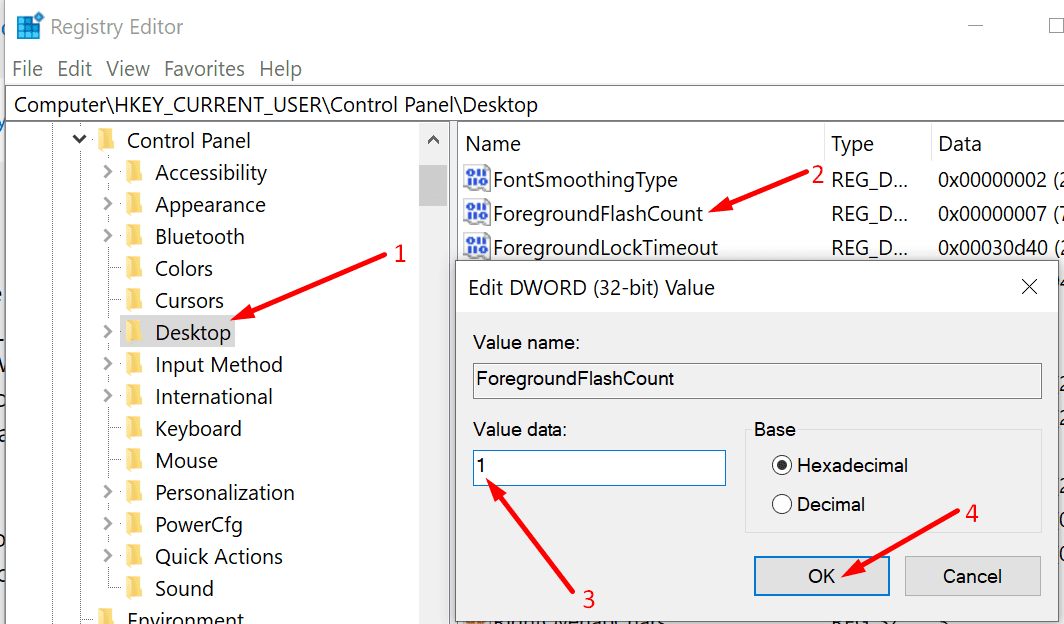
Atspējot paziņojumus
Turpināsim ar jūsu Teams paziņojumu filtrēšanu. Mēs izslēgsim gan sistēmas paziņojumus, gan lietotņu paziņojumus. Dariet to, lai bloķētu nevajadzīgus vai liekus paziņojumus un atļautu tikai svarīgos paziņojumus.
- Datorā ar operētājsistēmu Windows 10 dodieties uz Iestatījumi → Sistēma → Paziņojumi un darbības.
- Pēc tam izslēdziet lodziņu, kas saka Saņemiet paziņojumus no lietotnēm un citiem sūtītājiem. Tādējādi tiks bloķēti visi paziņojumi.
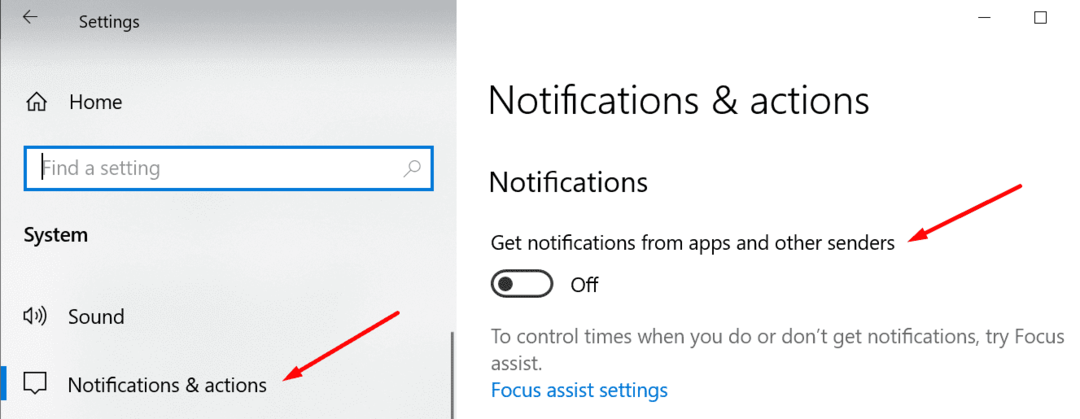
- Ja vēlaties filtrēt tikai noteiktus paziņojumus, dodieties uz Saņemiet paziņojumus no šiem sūtītājiem un vienkārši izslēdziet attiecīgo lietotni.
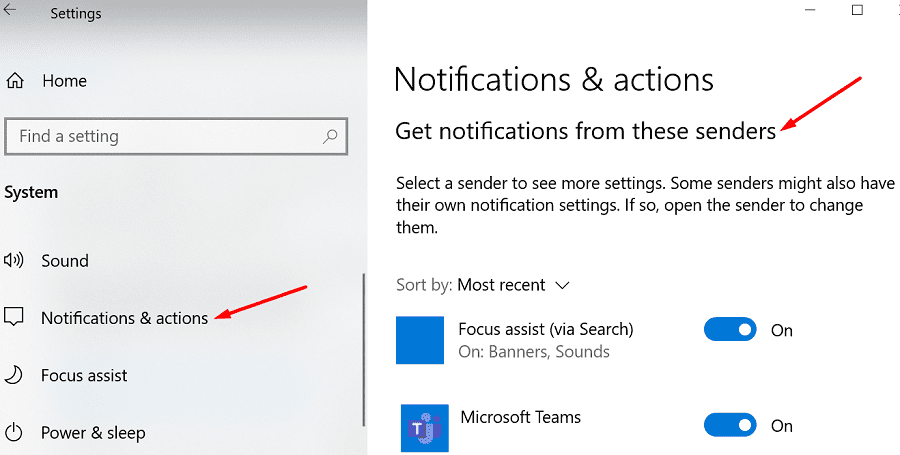
- Pēc tam palaidiet Teams un noklikšķiniet uz sava profila attēla. Klikšķiniet uz Iestatījumi.
- Pēc tam atlasiet Paziņojumi un atspējojiet liekos paziņojumus.
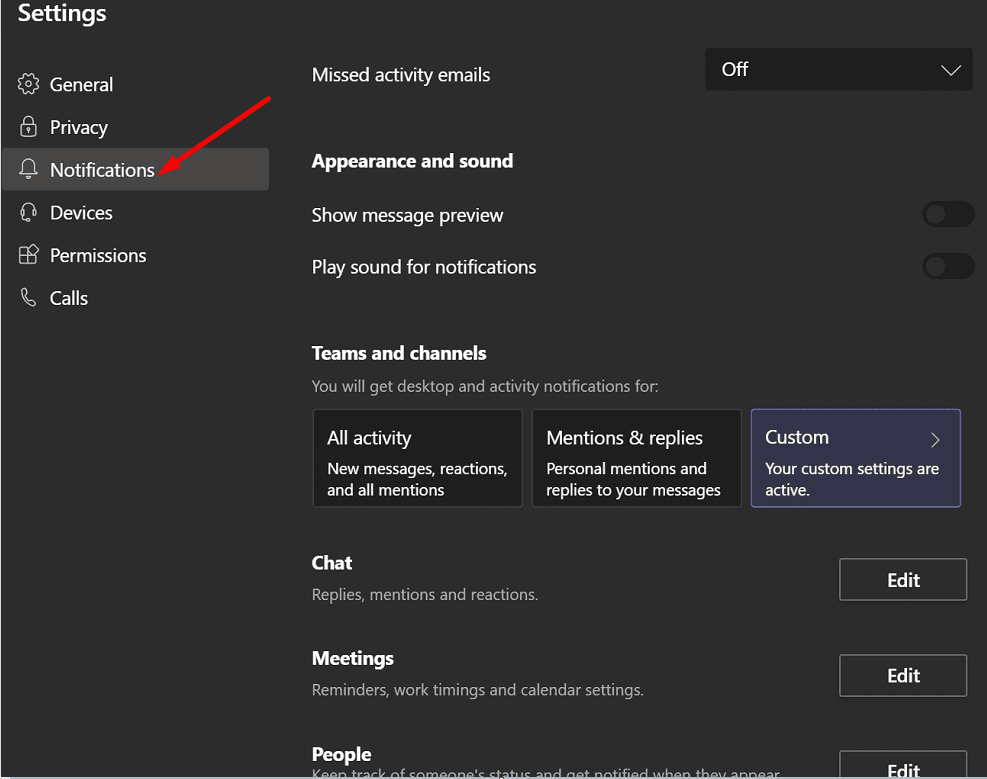
- Restartējiet Teams un pārbaudiet, vai joprojām saņemat nevēlamus paziņojumus.
Izmantojiet Focus Assist
Varat arī izmantot Focus Assist, lai iestatītu konkrētus diennakts laikus, kad vēlaties bloķēt Teams paziņojumus.
- Dodieties uz Iestatījumi → Sistēma → Paziņojumi un darbības.
- Klikšķiniet uz Fokusa palīgs.
- Atlasiet, kurus paziņojumus vēlaties saņemt un kuros laikos.

- Varat arī iestatīt automātiskus noteikumus, lai izvairītos no traucējumiem noteiktā laikā un aktivitātēs.
Kāpēc Teams lietotāji ienīst mirgojošo ikonu?
Daudziem Teams lietotājiem mirgojošā ikona ir ārkārtīgi traucējoša. Viņi sūdzējās, ka pastāvīga mirgošana bieži traucē vai pārtrauc viņu darbplūsmu. Viņi saka, ka ikonai Teams krāsa jāmaina tikai vienu reizi, lai informētu, ka ir noticis kaut kas jauns. Taču nemitīgā mirgošana padara lietotājus trakus un bieži pārtrauc viņu domu gājienu.
Daži lietotāji nosauca mirgojošo "milzīgs produktivitātes slepkava“. Un tas nekādā gadījumā nav pārspīlēts. Ja piedalāties vairākās grupu tērzēšanas sarunās, ir neticami grūti koncentrēties, kad Teams mirgo katru reizi, kad kāds kaut ko raksta.
No otras puses, nedarbojas arī pilnīgi visu paziņojumu atspējošana. Mūsdienu straujajā skolas vai darba vidē lietotājiem ir jāseko līdzi jaunākajām ziņām vai izmaiņām savā komandā. Pretējā gadījumā viņi riskē palaist garām svarīgus notikumus.
Nobalsojiet par UserVoice mirgojošajai ikonai
Ir arī a Lietotāja balss ir atvērta mirgojošai ikonai. Ja jums tas ir ļoti, varat balsot par šo UserVoice ieteikumu, lai pievērstu Microsoft uzmanību. Labā ziņa ir tā, ka Microsoft apzinās pieprasījumu izslēgt mirgošanu. Uzņēmums jau apstiprināja, ka funkciju komanda izvērtē pieprasījumu. Turu īkšķus!
Secinājums
Microsoft noteikti ir jāpilnveido Teams paziņojumi. Ja uzdevumjoslā nepārtraukti mirgo ikona Teams, tas var ārkārtīgi novērst uzmanību. Tomēr jūs varat iestatīt ForegroundFlashCount taustiņu uz 1, lai samazinātu mirgošanas frekvenci. Vai arī varat atspējot paziņojumus un pārbaudīt, vai tas jums ir piemērots.
Vai jūs bieži kaitina komandas ikona, kas pastāvīgi mirgo uzdevumjoslā? Vai jau esat apstiprinājis pieprasījumu izslēgt mirgošanu Microsoft Teams UserVoice vietnē? Kopīgojiet savas domas tālāk sniegtajos komentāros.